
Es muy fácil encontrar cosas interesantes para leer en línea, pero es complicado encontrar tiempo para leerlas. Afortunadamente, es muy fácil enviar todos esos excelentes artículos a su Kindle para que pueda leerlos en el momento oportuno.
Hay toneladas de herramientas que ofrecen algún tipo de funcionalidad de envío a Kindle, pero no todas son iguales. En lugar de ofrecerle una única solución y dejarlo todo listo, vamos a destacar algunas herramientas que hemos utilizado a lo largo de los años con gran éxito y le sugerimos (en función de su larga trayectoria y estabilidad) que puede elegir la que más le convenga. se adapta mejor a su flujo de trabajo. El primero es Tinderizer, un sencillo formateador de artículos con un solo clic. El segundo es utilizar un servicio como Instapaper o Pocket, que le permite guardar sus artículos para leerlos más tarde en Kindle. y en aplicaciones móviles para iOS y Android.
Envío con un clic con Tinderizer
RELACIONADO: Cómo consultar libros de la biblioteca en tu Kindle gratis
Si está buscando la herramienta más simple que existe, le recomendamos encarecidamente que consulte Tinderizer (anteriormente conocido como Kindlebility).
Ha existido desde 2011 (lo hemos estado usando desde entonces sin ningún problema) y el proyecto es completamente de código abierto. Si lo desea, puede descargar el código fuente, leerlo e incluso alojar su propio sistema Tinderizer personal en su servidor privado para mantener un control total sobre el sistema.
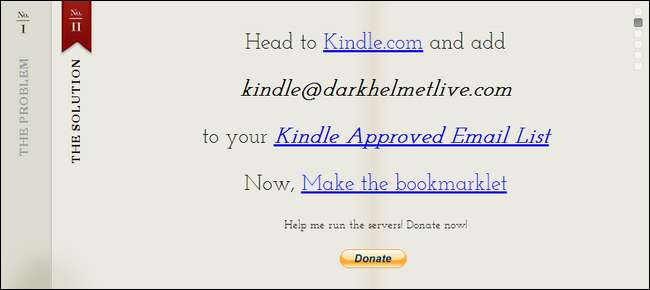
Tinderizer es un bookmarklet y es completamente independiente del navegador / sistema operativo. Siempre que esté utilizando un navegador web moderno, puede utilizarlo. Al leer un artículo, puede hacer clic en un solo botón para enviarlo a su Kindle, formateado y optimizado.
RELACIONADO: Cómo transferir archivos, sitios web, cómics y fuentes RSS a su Amazon Kindle
Para usar Tinderizer, simplemente visite la página principal y siga el pequeño recorrido de seis pasos. Deberá iniciar sesión en su cuenta de Amazon y navegar a Su cuenta> Administre su contenido y dispositivos y haga clic en la pestaña Configuración.
Desplácese hacia abajo hasta la sección "Lista de correo electrónico de documentos personales aprobados". Aquí es donde usted incluye en la lista blanca las direcciones de correo electrónico a las que desea otorgar permiso para enviar documentos a su cuenta de Kindle. Haga clic en "Agregar una nueva dirección de correo electrónico aprobada" e ingrese [email protected] así:
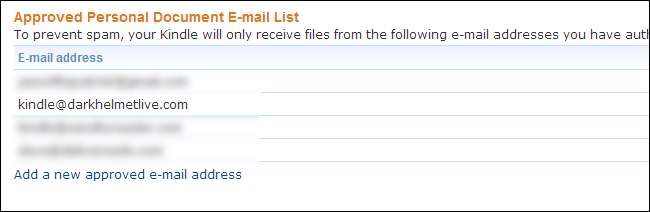
Una vez que haya incluido en la lista blanca el correo electrónico de Tinderizer, el siguiente paso es crear el marcador personalizado. Primero, tome su dirección de correo electrónico de Kindle. Puede encontrar su correo electrónico de Kindle en la misma página en la que creó la entrada de la lista blanca. Busque en la parte superior de la pestaña Configuración "Configuración de envío a correo electrónico Kindle". Allí debe ubicar la dirección de correo electrónico específica vinculada al Kindle al que desea enviar los documentos (por lo general, es su [email protected] y una variación de la misma como [email protected] para sus aplicaciones secundarias de Kindles y Kindle).
Ingrese esa dirección en Tinderizer y haga clic en Siguiente para generar el marcador.
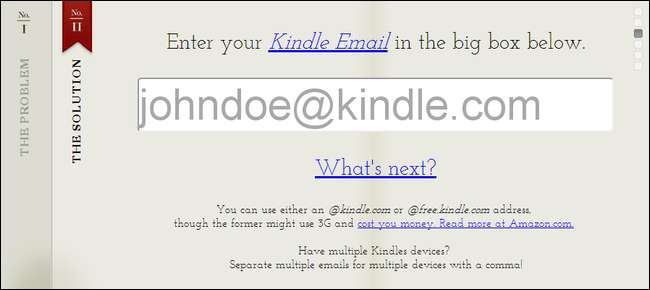
Arrastra ese enorme "Enviar a mi Kindle" enlace, haciendo clic y manteniendo presionado, hasta la barra de herramientas de su navegador.
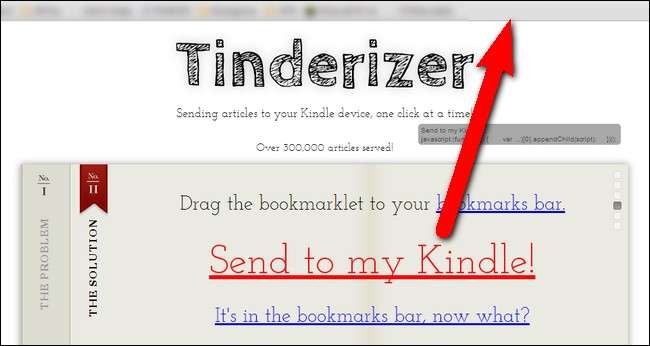
Una vez que el bookmarklet esté en su lugar, puede hacer clic en él mientras lee cualquier artículo que desee enviar a su Kindle. Cuando lo haga, verá una pequeña ventana de notificación en la esquina superior izquierda que le indicará lo que está sucediendo:
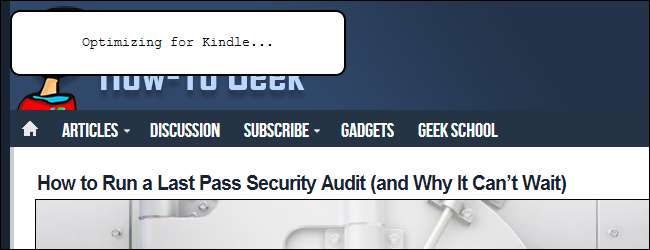
Asegúrese de que su Kindle esté conectado a una red Wi-Fi o 3G. El nuevo elemento debería descargarse automáticamente (seleccione Menú> Sincronizar y buscar elementos nuevos si no aparece). Aquí hay una captura de pantalla de lo bien que se ve uno de nuestros artículos:

Una vez que haya configurado el bookmarklet, estará listo para ... bueno, para siempre. Hemos estado usando Tinderizer desde 2011 y la única vez que tuvimos que registrarnos en el sitio es cuando el departamento legal de Amazon les hizo cambiar de Kindlebility a Tinderizer (e incluso entonces, tomó 20 segundos crear un nuevo marcador) .
Eso es todo al respecto; para cada artículo que desee leer en su Kindle, haga clic en el bookmarklet y el servidor de Tinderizer enviará un documento cuidadosamente formateado a su Kindle. Si es tan simple, ¿por qué molestarse con otra cosa? Bueno, si usa mucho Tinderizer, notará una cosa de inmediato: cada artículo que recorta y envía a su Kindle es su propio documento. Si recorta una tonelada de artículos para leer más tarde, tendrá páginas dignas de ellos en su Kindle. Si no eres un gran fanático del desorden, es posible que desees echar un vistazo a nuestra próxima técnica.
Envío con un clic con Instapaper o Pocket
RELACIONADO: Obtenga más de su Kindle: consejos, trucos, trucos y libros gratuitos
Ahora, Tinderizer hace el trabajo, pero si usa un servicio de lectura posterior como Instapaper o Bolsillo , puede integrarlos con su Kindle. De esa forma, siempre que envíe un artículo a uno de esos servicios, también se enviará a su Kindle. Incluso puede combinar artículos en un resumen ordenado con los artículos organizados como capítulos en un libro.
Cómo enviar a Kindle con Instapaper
Si está buscando una solución de lectura posterior para su Kindle, Instapaper es una opción gratuita y optimizada que cubre tanto el bit de enviar a Kindle como el bit de archivo para más tarde en un paquete fácil de usar —No se necesitan trucos de terceros. Aún más atractivo, Instapaper recientemente consolidó sus cuentas de usuario gratuitas y premium en una, por lo que todos los usuarios ahora obtienen el paquete de funciones premium.
Deberá visitar el Sitio web de Instapaper y regístrese para obtener una cuenta gratuita. Para aprovechar los servicios de entrega compatibles con Kindle de Instapaper, deberá configurar dos marcadores: uno para enviar artículos a su cuenta de Instapaper (que creará su cola para el resumen) y otro para enviar artículos de inmediato a su Kindle (para aquellos artículos que desee que se envíen inmediatamente, omitiendo el resumen).
Primero, presione la guía "Cómo guardar" de Instapaper e instale su práctica extensión de Chrome o arrastre el botón de marcador "Guardar en Instapaper" a la barra de herramientas de su navegador. Este botón lo ayudará a completar su cola de Instapaper.
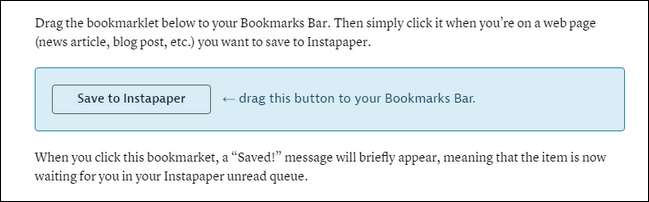
En segundo lugar, vaya al Menú de configuración y desplácese hacia abajo hasta la sección "Kindle". Están sucediendo muchas cosas aquí, pero lo primero que debe hacer es ingresar su dirección de correo electrónico de Kindle. Puede encontrar su correo electrónico Kindle en la pestaña Configuración de esta página . Busque "Configuración de correo electrónico Enviar a Kindle". Allí debe ubicar la dirección de correo electrónico específica vinculada al Kindle al que desea enviar los documentos (por lo general, es su [email protected] y una variación de la misma como [email protected] para sus aplicaciones secundarias de Kindles y Kindle).
Una vez que haya ingresado eso, haga clic en "Obtener el marcador de Kindle" y arrastre el botón "Enviar a Kindle" resultante a su barra de herramientas.
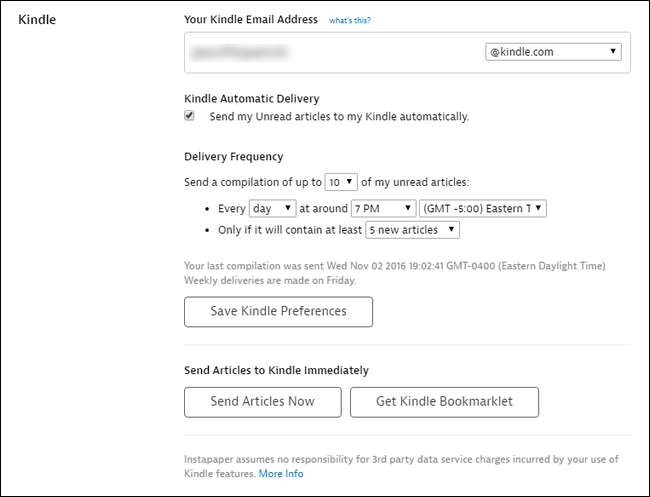
A continuación, debe obtener su dirección de correo electrónico personal de Instpaper para poder incluirla en la lista blanca con Amazon. Junto al texto en negrita "Su dirección de correo electrónico de Kindle", verá un pequeño mensaje azul "¿Qué es esto?". Haga clic en el enlace y se expandirá para revelar lo siguiente:

Tome esa dirección * @ instapaper y agréguela a la lista de correo electrónico aprobada en la pestaña Configuración de su Configuración del dispositivo de Amazon .
Con eso resuelto, está listo para comenzar a usar el flujo de trabajo de Instapaper-to-Kindle. Es posible que desee modificar la configuración adicional, como cuántos artículos se incluirán en el resumen, con qué frecuencia enviar el resumen y el desencadenante de umbral para el resumen (por ejemplo, no envíe el resumen si no hay X número de nuevos artículos). Incluso hay un práctico botón de anulación "Enviar artículos ahora" si solo desea deshacerse de la cola y obtener el resumen de inmediato.
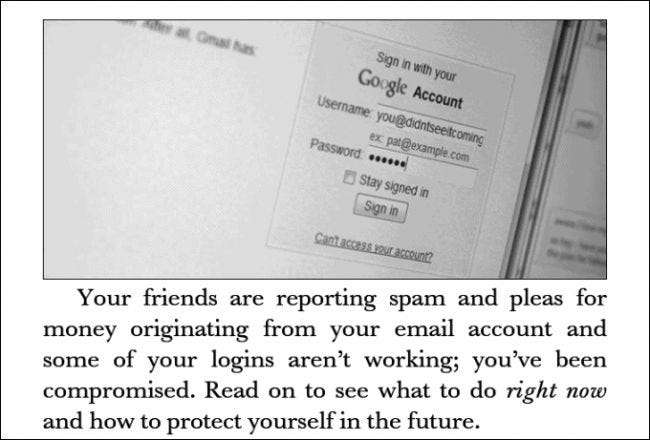
Aunque la configuración de fuente predeterminada es ligeramente diferente a Tinderizer, aún tiene un formato limpio y es fácil de leer. Aún mejor, los archivos de compilación fáciles de explorar hacen que sea muy sencillo ponerse al día con todos los artículos que ha guardado durante el día o la semana sin abrir y cerrar docenas de archivos individuales en su Kindle.
Cómo enviar a Kindle con Pocket
Si eres nuevo en el uso de un servicio de lectura posterior y no tienes máscaras en el juego, te recomendamos que utilices Instapaper. No solo el nivel premium ahora es gratuito, sino que se encarga de todo internamente. Pocket es un excelente servicio de lectura posterior, pero es necesario pasar por un aro adicional para ponerlo en funcionamiento con tu Kindle, ya que no tiene la función nativa de envío a Kindle.
Para utilizar Pocket con su Kindle, necesita registrarse para obtener una cuenta de bolsillo y luego inicie el proceso de agregar el marcador de bolsillo; puede encontrar el bookmarklet y la extensión de Chrome aquí . Simplemente instale la extensión de Chrome o haga clic y arrastre el marcador a la barra de herramientas de su navegador.
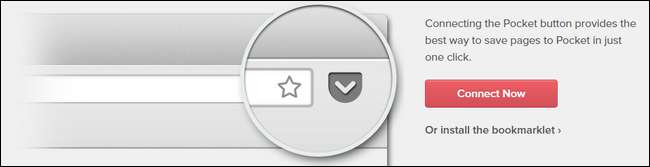
La extensión / marcador le ayudará a llenar su cola de Pocket con artículos. Puede leerlos en las aplicaciones de Pocket para iOS o Android, pero si desea enviarlos a su Kindle, necesitará la ayuda de un servicio de terceros.
Oficialmente, Pocket recomienda el servicio gratuito Pocket-to-Kindle , así que ese es el que usaremos. Visite el sitio y haga clic en "¡Comenzar aquí!" para vincularlo a su cuenta de Pocket.

Se le pedirá que autorice a P2K a acceder a su cuenta de Pocket. Haga clic en "Autorizar" para confirmar. Cuando se le solicite, ingrese su dirección de correo electrónico personal (¡no su dirección de correo electrónico de Kindle!)
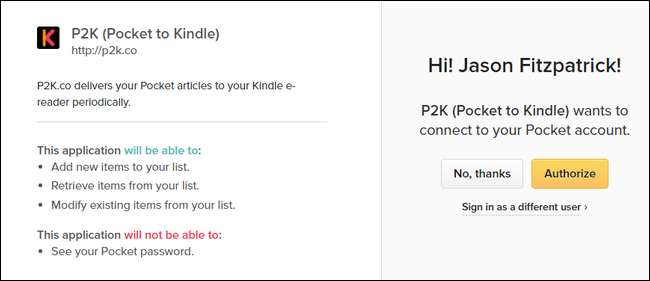
Hay dos niveles de servicio: estándar y premium. Para nuestros propósitos (simplemente obtener un resumen recurrente o enviar la cola actual al Kindle), el plan estándar estará bien. Haga clic en "Elegir estándar".
Una vez que haya hecho su selección, estará dentro del panel de P2K. Haga clic en "Crear entrega" para configurar el programa de entrega que desee.
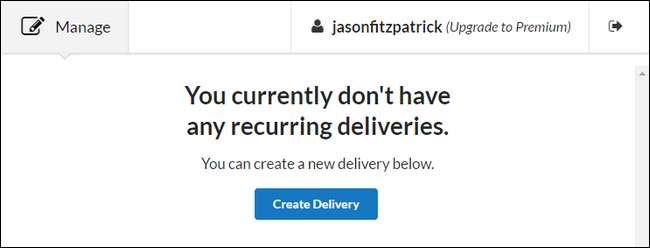
El tablero es muy fácil de usar. Seleccione "Diariamente" o "Semanalmente" para configurar su cronograma de entrega, luego personalice el día, la hora, los artículos (más nuevos, más antiguos, de hora o aleatorios) y especifique cuántos artículos. También puede consultar "Archivar artículos entregados", que archiva los artículos en el servicio Pocket después de enviarlos a su Kindle. Solo asegúrate de leer todos los artículos en tu resumen, ¡porque ya no estarán en tu cola de Pocket!
Cuando esté listo, haga clic en "Iniciar entrega".

Se le pedirá que ingrese su dirección de correo electrónico de Kindle y que autorice "[email protected]" en su lista blanca de entrega de Amazon.
Primero, tome su dirección de correo electrónico de Kindle. Puede encontrar su correo electrónico Kindle en la pestaña Configuración de esta página . Busque "Configuración de correo electrónico Enviar a Kindle". Allí debe ubicar la dirección de correo electrónico específica vinculada al Kindle al que desea enviar los documentos (por lo general, es su [email protected] y una variación de la misma como [email protected] para sus aplicaciones secundarias de Kindles y Kindle).
Ingrese esa dirección de correo electrónico cuando se le solicite en P2K. Luego, desde esa misma página en la configuración de Amazon. agregue “[email protected]” a su Lista de correo electrónico de documentos personales aprobados.
Por último, haga clic en "¡Comenzar a entregar ahora!" para competir el proceso.
En ese momento, su horario de entrega está establecido y solo necesita sentarse y esperar a que lleguen los resúmenes.







